Ne glede na to, ali imate majhno podjetje ali delate od doma po lokalnem omrežju (LAN), boste včasih morali konfigurirati nastavitve. Na primer, morda boste želeli spremeniti število naprav, ki jih je mogoče povezati, in naslove IP, ki jih bodo te naprave prejele.
Toda velikokrat tega morda ne boste mogli storiti, če so nastavitve proxyja LAN iz nekega razloga zatemnjene. Morda se po naključju preveri in zasenči ali pa ste spremenili nekatere nastavitve, ki se jih ne spomnite. Karkoli je že lahko razlog, je lahko frustrirajuće. Vendar je za to na voljo popravek, zato ni treba skrbeti.
Poglejmo, kako v operacijskem sistemu Windows 10 znova omogočiti nastavitve LAN.
1. rešitev - Uporaba urejevalnika pravilnikov skupine
1. Odprto Urejevalnik pravilnika skupine.
2. Zdaj se v levem meniju pomaknite na naslednje.
Konfiguracija uporabnika -> Skrbniške predloge -> Omrežje -> Omrežne povezave.
3. Zdaj na desni strani dvokliknite, da se odpre Prepovejte dostop do lastnosti povezave LAN.
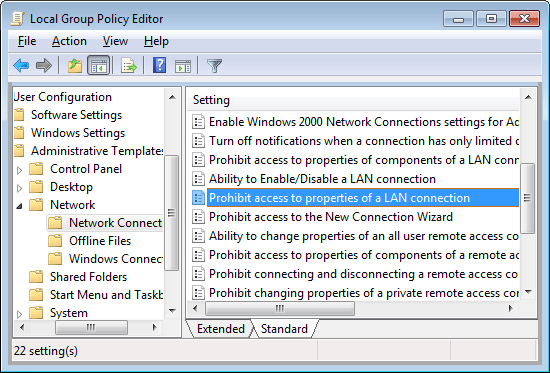
4. Kliknite na Onemogočeno da ga onemogočite.
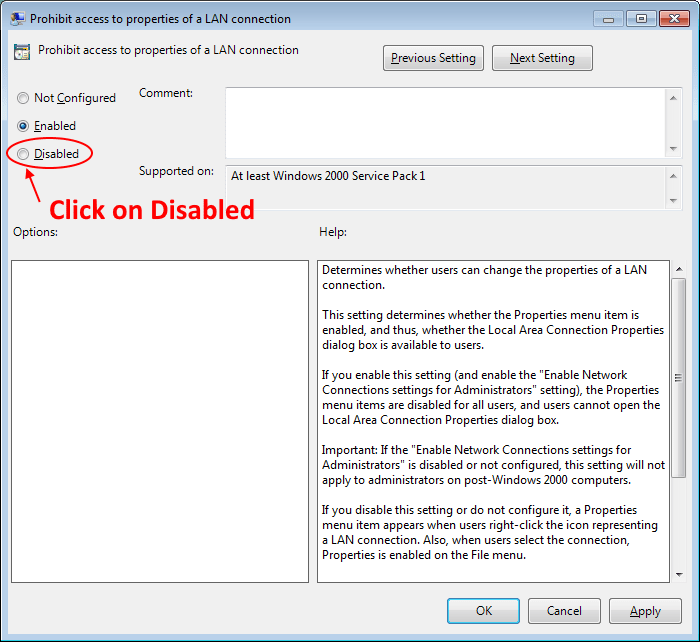
Če zdaj ne morete odpreti urejevalnika pravilnikov skupine, lahko storite naslednje: -
1. Pritisnite Tipka Windows + R. tipko skupaj, da odprete RUN.
2. Napiši regedit vanj in kliknite V redu.
3. Zdaj poiščite naslednje mesto v urejevalniku registra.
HKEY_CURRENT_USER \ Software \ Policies \ Microsoft \ Windows \ Network Connections
4. Na desni strani dvokliknite NC_LanProperties.
5. Spremenite podatke o vrednosti v 0.
3. rešitev - z urejevalnikom registra
Korak 1: Pritisnite tipko Tipka Windows + R. na tipkovnici, da odprete Teči škatla. Zdaj vnesite Regedit v iskalno polje in pritisnite Enter odpreti Urejevalnik registra.

2. korak: V Urejevalnik registra okno, se pomaknite na spodnjo pot:
HKEY_LOCAL_MACHINE \ SOFTWARE \ Policies \ Microsoft \ Internet Explorer
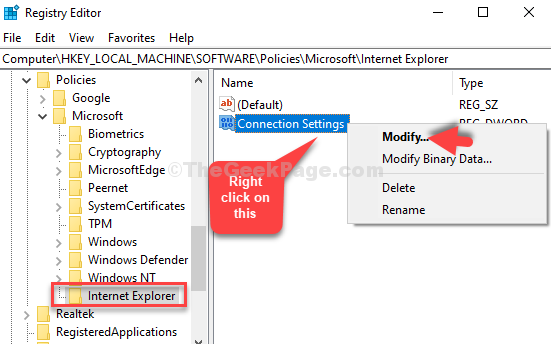
3. korak: V Uredi vrednost DWORD (32-bit) pogovorno okno, spremenite Podatki o vrednosti polje od 1 do 0.
Kliknite v redu da shranite spremembe in zaprete.
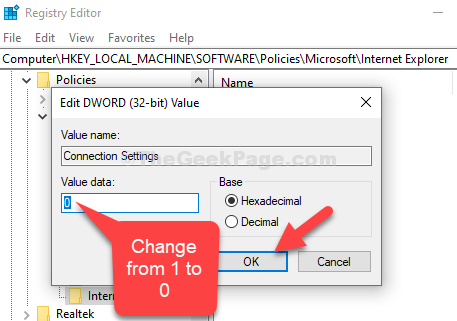
Podobno pojdite na HKEY_Local_Machince / software / policy / microsoft / windows / currentversion
Z desno miškino tipko kliknite »nastavitve proxyja na uporabnika« in kliknite na spremeni.
Spremenite podatke o vrednosti z 0 na 1.
Hvala vam
To je to. Zdaj znova zaženite računalnik in v računalniku z operacijskim sistemom Windows 10 bi morali zdaj videti gumb za nastavitve LAN.
![Letalski način je v sistemu Windows 11 / 10 zatemnjen [Popravek]](/f/a86835d153deb4a4066b753eafc8381b.png?width=300&height=460)

